RZLblink: Unterschied zwischen den Versionen
Steeph (Diskussion | Beiträge) K Rechtschreibkorrektur |
Keine Bearbeitungszusammenfassung |
||
| Zeile 58: | Zeile 58: | ||
:''Löte Lötstellen die nicht so schön aussehen einmal nach und teste mit einem Multimeter die einzelnen Verbindungen durch. Sollte alles valide aussehen und leiten, löte Kabel an die sechs Programmierpunkte und versuche die Firmware erneut zu flashen. Gerne helfen wir dir dabei! | :''Löte Lötstellen die nicht so schön aussehen einmal nach und teste mit einem Multimeter die einzelnen Verbindungen durch. Sollte alles valide aussehen und leiten, löte Kabel an die sechs Programmierpunkte und versuche die Firmware erneut zu flashen. Gerne helfen wir dir dabei! | ||
'' | '' | ||
== Beispiel Applikationen == | |||
=== Gleitzeitampel === | |||
Die Gleitzeitampel steckt im Bürorechner. Wird dieser morgens eingeschaltet, prüft das Programm, ob er heute zum ersten Mal eingeschaltet wurde. Ist dies der Fall, wird eine Timestamp in die Settings.ini geschrieben. Im Anschluss prüft das Programm alle 5 sec, ob die Sollzeit für diesen Tag erreicht ist und wechselt, falls ja, die Farbe auf Gelb. Man kann nun gehen, ohne Verlust zu machen. Außerdem kann man festlegen, wie viel Zeit man pro Tag gerne aufbauen möchte. Ist die Sollzeit + die Aufbauzeit erreicht, wechselt die Ampel auf grün. | |||
Die erste schmutzige aber getestete Version liegt auf [https://github.com/thinkJD/RZLblinkFlextimeCheck Github]. Feel free to improve. | |||
Binaries gibts [http://www.evernote.com/shard/s76/sh/32adcc5a-0b69-4b73-83d3-9337a32a7c5f/0b320d2dce0a0f842da14718dd00d36e hier]. | |||
--[[Benutzer:ThinkJD|ThinkJD]] ([[Benutzer Diskussion:ThinkJD|Diskussion]]) 10:13, 15. Aug. 2013 (CEST) | |||
Version vom 15. August 2013, 08:13 Uhr
| This page is available in English. Click here to visit the page. |
| RZLblink Release status: stable [box doku] | |
|---|---|

| |
| Beschreibung | Lass dir ein Licht aufgehen mit deinem DIY blink(1) derivat. |
| Autor(en) | muzy |
| Letzte Version | 2.1a |
| Mindestpreis/Bausatz | 8€ pro Bausatz |
RZLblink is deine Do-It-Yourself USB RGB LED und basiert auf dem blink(1) von ThingM[1]. Egal ob als bunte Lichtquelle oder Status-Notification, das RZLblink ist ein Highlight.
Anleitung
Der Aufbau des RZLblink ist relativ einfach! Folge den Schritten und habe keine Angst vor dem Lötkolben. Die einzigen Hitzempfindlichen Teile sind der Mikrocontroller (eingepackt in antistatischer Folie) und die LED.
Bitte achte beim Löten unbedingt auf die Bauteilposition. Alle Bauteile werden waagerecht platziert, Ausnahme sind hier die Widerstände R1 und R2, die zwingend senkrecht gelötet werden müssen. Dazu auch folgende Vorher-Nachher Illustration der Bauteilposition:
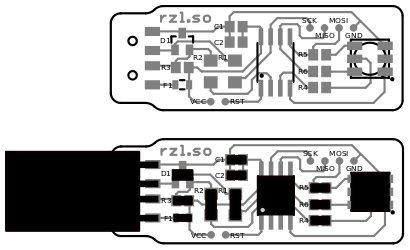
- Zunächst die Widerstände R1 und R2 senkrecht einlöten. Dazu benetzt du zunächst jeweils ein Pad mit etwas Lötzinn, nimmst mit einer Pinzette das Bauteil in deine nicht-primäre Hand und erwärmst das Lötzinn wieder. Nun schiebst du vorsichtig das Bauteil in das flüssige Lötzinn, hälst das Bauteil fest mit der Pinzette an der Seite und entfernst den Lötkolben sobald das Bauteil an der richtigen Stelle ist. Sobald das Lötzinn nicht mehr flüssig ist kannst du das Bauteil mit der Pinzette loslassen.
- Das gleiche mit den Kondensatoren C1 und C2 sowie mit dem Widerstand R3 und der Sicherung F1. Hier genauso verfahren wie mir R1 und R2.
- Nun lötest du die Widerstände R4, R5 und R6 genau wie die vorherigen Widerstände an. Achte dabei bitte genau darauf, wo du die Widerstände platzierst. Vertauschst du die Widerstände, funktioniert dein RZLblink nicht oder hat eine verkürzte Lebensdauer.
- Weiter geht es mit der Diode D1. Hier verzinnst du am besten das einzelne Lötpad und lötest, analog zu den Widerständen, das einzelne Beinchen fest. Dabei kannst du das Bauteil direkt richitg ausrichten. Genauso wird auch der Microcontroller aufgelötet. Achte auf die Orientierung; ein kleiner Punkt markiert Pin 1. Hier empfiehlt es sich zunächst diagonal liegende Beinchen anzulöten und danach den Rest
- Zuletzt folgen die LED und der USB-Stecker. Die LED darf nicht zu warm werden, daher diese bitte vorsichtiger löten. Etwas Flussmittel hilft hier, das Lötzinn unter die LED zu bekommen.
- Ist auch der USB-Stecker angelötet, empfiehlt es sich hier mit einer Flachzange die seitlichen Beinchen zur Platine zu biegen um den Stecker mechanisch weiter zu fixieren.
Software
Das RZLblink ist mit der exzellenten Software von ThingM (Github Source) vorgeflasht und hat eine eindeutige Seriennummer. Die Client-Software für deinen PC findest du ebenfalls unter diesem Link.
Für erste Tests unter Linux empfiehlt sich das blink1-tool. Gegebenenfalls muss man eine UDEV-Regel anpassen oder das Program als root-user ausführen.
Gehäuse
operative vom Chaosdorf hat ein Gehäuse für den 3D-Druck designed. Dies findet sich hier: RZLblink Deckel und RZLblink Unterseite
echox hat alternativ eine geschlossene Version designed. Bilder und das OpenSCAD-File finden sich hier: http://www.thingiverse.com/thing:129772
F.A.Q.
Das RZLblink leuchtet nur kurz, auf wenn ich es an den USB Port stecke
- Das RZLblink merkt, wenn es an einen USB-Port am PC gesteckt wird und wartet auf Kommandos. Bekommt es nur 5V-Spannung und entdeckt keine USB-Kommunikation blinkt es initial die Kombination "rot grün blau" durch.
Ich sehe das RZLblink nicht am USB-Port, aber es faded die Kombination "rot grün blau"
- Du hast wahrscheinlich R1 und R2 waagerecht statt senkrecht eingelötet. Schau bitte auf dem Bauplan, ob die Bauteile die richitge Orientierung haben.
Mein RZLblink funktioniert nicht
- Löte Lötstellen die nicht so schön aussehen einmal nach und teste mit einem Multimeter die einzelnen Verbindungen durch. Sollte alles valide aussehen und leiten, löte Kabel an die sechs Programmierpunkte und versuche die Firmware erneut zu flashen. Gerne helfen wir dir dabei!
Beispiel Applikationen
Gleitzeitampel
Die Gleitzeitampel steckt im Bürorechner. Wird dieser morgens eingeschaltet, prüft das Programm, ob er heute zum ersten Mal eingeschaltet wurde. Ist dies der Fall, wird eine Timestamp in die Settings.ini geschrieben. Im Anschluss prüft das Programm alle 5 sec, ob die Sollzeit für diesen Tag erreicht ist und wechselt, falls ja, die Farbe auf Gelb. Man kann nun gehen, ohne Verlust zu machen. Außerdem kann man festlegen, wie viel Zeit man pro Tag gerne aufbauen möchte. Ist die Sollzeit + die Aufbauzeit erreicht, wechselt die Ampel auf grün.
Die erste schmutzige aber getestete Version liegt auf Github. Feel free to improve.
Binaries gibts hier.
--ThinkJD (Diskussion) 10:13, 15. Aug. 2013 (CEST)